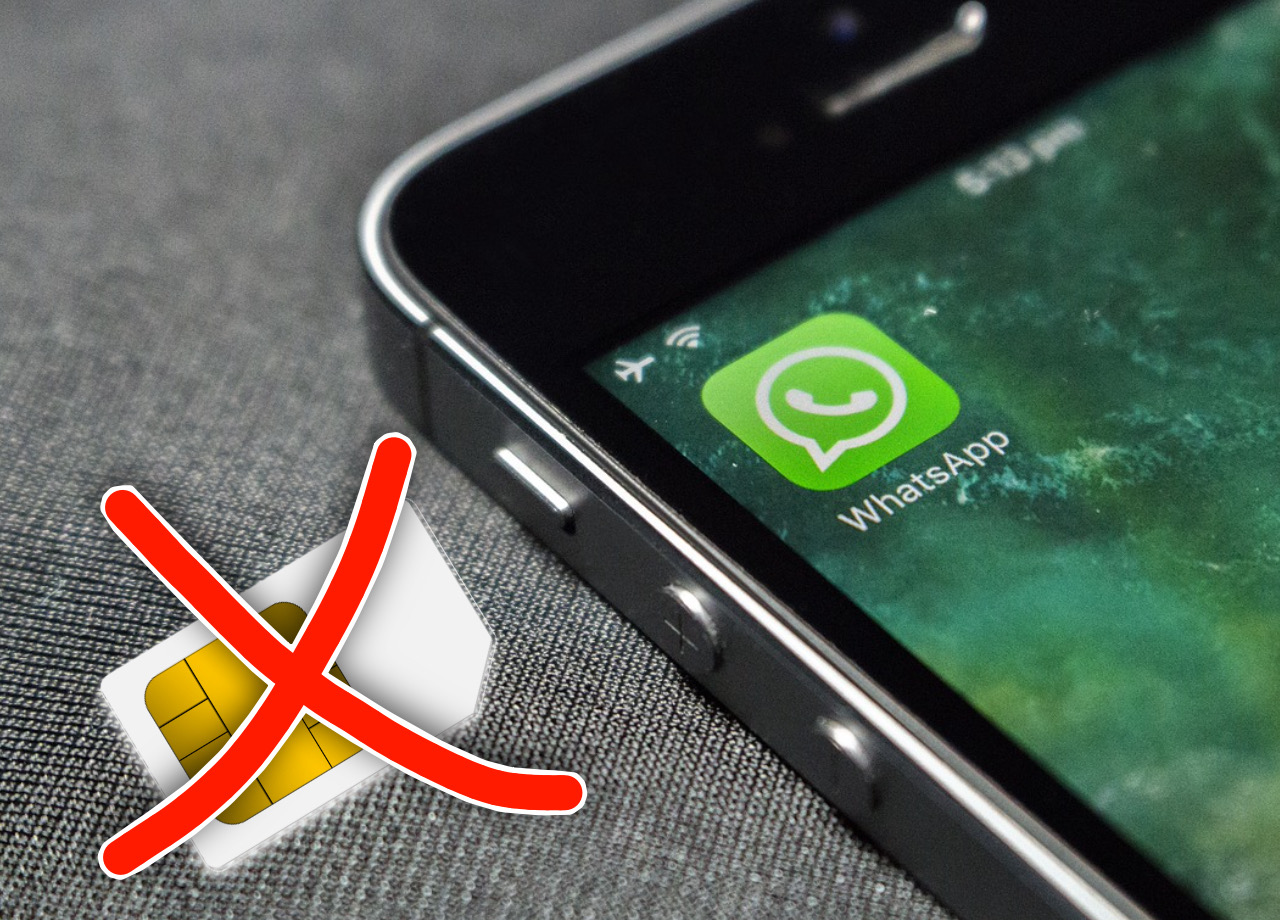
¿Necesitas usar WhatsApp sin sim con un número virtual, pero sin que la aplicación lo detecte? WhatsApp es un poco restrictivo al usar números virtuales, pero ¡no te preocupes! Te mostraré un método para ingresar en WhatsApp sin una tarjeta SIM física y sin que te rechacen un número virtual.
OpenPhone: La solución para usar WhatsApp sin Sim
La solución que te presento es OpenPhone. Con esta aplicación, puedes obtener un número de teléfono virtual que te permite realizar llamadas y enviar mensajes de texto desde tu dispositivo móvil o computadora. Este número virtual puede ser utilizado tanto para uso personal como profesional.
Además de ofrecer números de teléfono virtuales, OpenPhone tiene funciones avanzadas, como organizar todas tus conversaciones en una única bandeja de entrada y grabar automáticamente las llamadas entrantes. Todo esto te permite mantener el control total de tus comunicaciones.
El proceso para obtener un número virtual con OpenPhone es sencillo. Solo necesitas registrarte en su plataforma y elegir el plan que mejor se adapte a tus necesidades. Por registrarte, recibirás 20 dólares de regalo en forma de tarjeta de regalo, que podrás usar en compras durante los próximos 6 meses.
En Keyliluz | Cómo recuperar mensajes eliminados de WhastApp 2024
Cómo tener WhatsApp sin Sim
Lo primero que debes hacer es ingresar a OpenPhone en tu dispositivo móvil (iOS) o (Android) a través de este enlace. Ya que podrás optar por una tarjeta de regalo de 20 dólares. De esta manera lograrás conseguir un número para WhatsApp sin sim.
- Aplicar la Tarjeta de Regalo:
- Presiona el botón designado para aplicar la tarjeta de regalo.
- Selecciona registrarte con una cuenta de Google o introduce un correo y una contraseña.
- Continúa con el proceso de registro.
- Elige el uso que le darás a tu nuevo número, ya sea para negocio o uso personal.
- Especifica por qué necesitas OpenPhone (selecciona «other» si es necesario).
- Introduce tu número de celular real para verificar tu cuenta.
- Presiona el botón para obtener el código de verificación.
- Introduce el código recibido por mensaje de texto.
- Te otorgarán un nuevo número de celular, que puede ser de Estados Unidos o Canadá.
- Si no estás satisfecho con el número asignado, puedes cambiarlo seleccionando otra opción.
- Continúa con el proceso.
- Seleccionar un Plan:
- Selecciona entre los planes disponibles, ya sea para negocios o uso personal.
- Escoge entre suscripción mensual o anual.
- Selecciona el plan de tu preferencia.
- Revisa los detalles del plan, que incluyen un nuevo número de teléfono local o gratuito por usuario, llamadas y mensajes a números de Estados Unidos y Canadá, así como transcripciones de correo de voz.
- Ingresa los datos de facturación.
- Puedes comenzar con la prueba gratis por 7 días, luego optar por el plan mensual de 15 dólares o el plan anual para obtener mejores precios.
- No se realizará ningún cargo durante el período de prueba de 7 días, y puedes cancelar en cualquier momento antes de que finalice el período de prueba sin costo.
- Uso de OpenPhone:
- Una vez registrado, accede al panel de OpenPhone.
- Encuentra tu número de celular en la sección de inboxes.
- A la derecha, encontrarás los mensajes, llamadas y correos de voz.
- Ten en cuenta que el código telefónico para todos los números es +1.
- Configuración de WhatsApp:
- Abre la aplicación de WhatsApp en tu dispositivo.
- Inicia sesión o crea una cuenta si es la primera vez.
- Introduce el número de teléfono virtual que has obtenido a través de OpenPhone.
- Completa el proceso de verificación utilizando el código recibido por mensaje de texto.
- Una vez verificado, podrás utilizar WhatsApp sin restricciones con tu número virtual de OpenPhone.
Después de ingresar tu número virtual de OpenPhone, WhatsApp te pedirá que verifiques tu número. Dependiendo de tu configuración, recibirás un código de verificación a través de llamada telefónica o mensaje de texto en la aplicación de OpenPhone. Ingresa este código en WhatsApp para completar el proceso de verificación.
Ahora estás listo para disfrutar de todas las funciones de WhatsApp sin la necesidad de una tarjeta SIM física. Con OpenPhone, puedes enviar mensajes, realizar llamadas y compartir archivos como lo harías normalmente en WhatsApp, pero con la flexibilidad y privacidad de un número virtual.
Comentarios (1)
Joyosays:
junio 15, 2024 at 7:07 amAaa